Cómo hacer copia de seguridad de whatsapp en PC
Tener todos tus chats de WhatsApp intactos puede ser una gran ventaja si eres una persona meticulosa a quién no le gusta perder ningún detalle o información. Pero ¿qué sucede si hemos borrado una conversación accidentalmente? o si, por el contrario, nuestro problema no es haber perdido algo sino que hemos adquirido un nuevo dispositivo y debemos traspasar toda la información del modelo anterior.
¡Pues no te preocupes! en este tutorial aprenderás paso a paso, cómo realizar una copia de seguridad en tu pc de todos tus chats y de esta forma tendrás un respaldo en tu computador personal. Para esto solo necesitarás un cable USB para transmitir los datos del teléfono móvil al ordenador, tu teléfono móvil y por supuesto, tu computador personal..
- Parte 1: cómo hacer respaldo de whatsapp en PC por un programa práctico
- Parte 2: cómo hacer copia de seguridad de whatsapp en PC desde iOS
Cómo hacer copia de whatsapp en la computadora mediante herramienta profesional
Para recuperar y almacenar toda tu información de desde tu teléfono hasta tu PC, la mejor opción será que utilices un programa profesional y en este caso, te traemos el mejor del mercado: iCareFone Transferencia WhatsApp, un gestor de archivos iOS realmente bueno, que te permite transferir música, fotos, vídeos, contactos y mensajes SMS sin límite entre iPhone y PC/Mac.
Algo grandioso de esta herramienta es que te permite respaldar gratuitamente tus datos, incluyendo WhatsApp, y restaurarlos al iOS de forma selectiva, inalámbrica y gratuita. Con esta herramienta tan solo es necesario un click para migrar los datos de WhatsApp entre iPhone a Android.
¿Cómo hacer copia de seguridad de WhatsApp en iCareFone Transferencia WhatsApp
Si has renovado tu modelo de iPhone y deseas pasar todos tus chats de WhatsApp sin falta, este tutorial paso a paso te ayudará:
Descarga e instala iCareFone Transferencia WhatsApp, copia y restauración en tu PC o Mac. Ahora, conecta tus dos dispositivos iPhone (si el programa lo requiere, tendrás que desbloquear la pantalla). Una vez conectado, iCareFone Transferencia WhatsApp los reconocerá automáticamente.
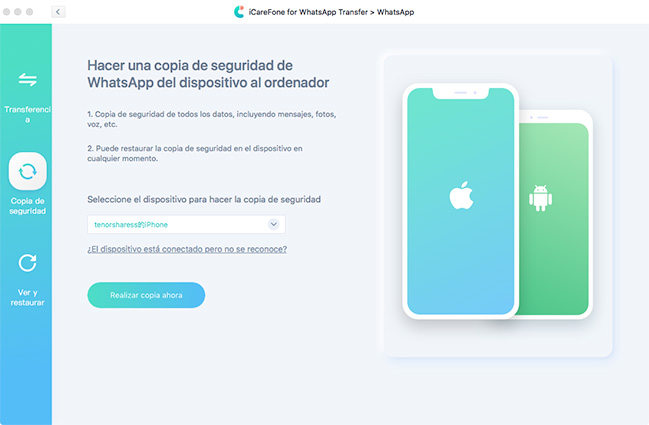
Después de dar click en "Sí", el programa iniciará su copia de seguridad de los datos de WhatsApp en el dispositivo iOS. La velocidad en el proceso de respaldo dependerá del tamaño de tus archivos.
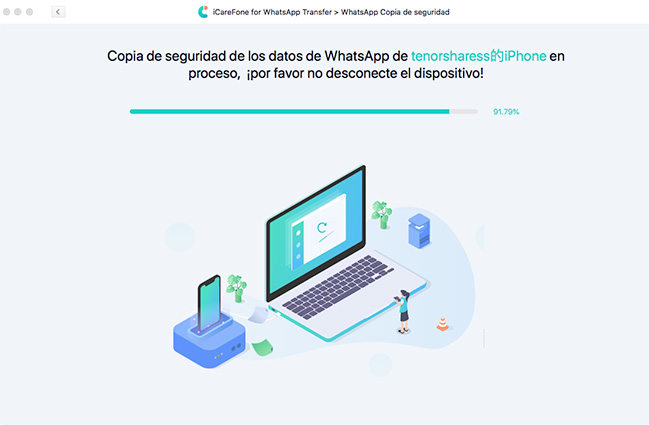
Una vez que todos los datos de WhatsApp se transfieran de forma satisfactoria de un dispositivo iPhone a otro con éxito, pasarás a una nueva interfaz.
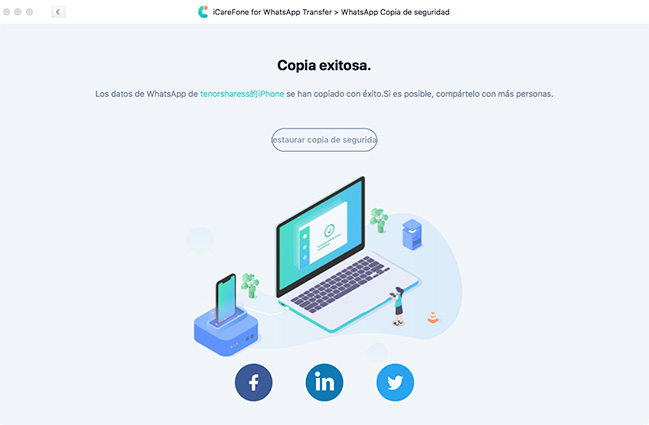
Ventajas de iCareFone Transferencia WhatsApp:
- iCareFone Transferencia WhatsApp te ayuda a realizar copias de seguridad desde dispositivos iOS y Android de forma totalmente segura.
- Gracias a su explorador de archivos, puedes organizar y compartir selectivamente entre distintos dispositivos de forma conveniente y rápida.
- No tienes restricción de ID Apple y puedes compartir archivos con todos tus amigos.
- Realizar la copia de seguridad es gratuito y flexible, se ajusta a ti.
Cómo hacer una copia de seguridad de whatsapp en mi pc desde iOS
Una copia de seguridad siempre será muy útil si se ha dañado tu dispositivo o si has decidido cambiar de teléfono móvil, sea como sea el caso, aquí te damos algunas opciones:
Cómo hacer un respaldo de whatsapp en la computadora con el dispositivo iOS
Para hacer una copia de seguridad en el ordenador que te permita acceder a tus chats de WhatsApp, solo debes conectar tu dispositivo al ordenador y seguir sencillos pasos.
- Conecta tu dispositivo al PC. En un PC o versiones anteriores te abrirá iTunes, en versiones más actuales puede abrir Finder.
- Cuando aparezca el mensaje “¿Confiar en este ordenador?” o solicitud de código, sigue las instrucciones que aparecen en pantalla.
- Localiza tu dispositivo iOS en el computador.
- Haz clic en Realizar copia de seguridad ahora.
- Al terminar, podrás verificar si la copia de seguridad finalizó correctamente.
La desventaja de este método es que si haces una copia cifrada y pierdes la contraseña, te será imposible recuperar tus copias de seguridad de iTunes.
Cómo hacer la copia de seguridad en iCloud
iCloud es un buen espacio para almacenar tu información si eres un usuario de iPhone. Es muy fácil poder guardar tu información con este método, este es el paso a paso:
- Conecta el dispositivo a una red de internet de datos móviles o Wi-Fi.
Dirígete a Ajustes, (tu nombre) y da click en iCloud.
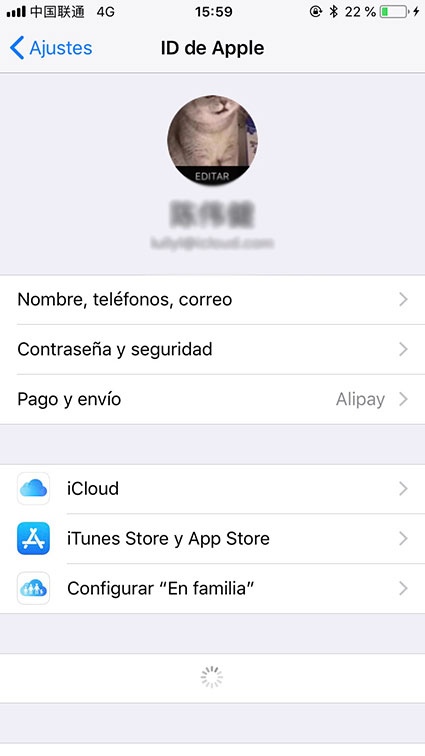
Da click donde dice “Copia de seguridad de iCloud”.
- Da click a “Realizar copia de seguridad ahora”. No te desconectes de la red de internet hasta que termine el proceso.
Ahora que está listo, puedes comprobar y confirmar que se haya completado la copia de seguridad. Dirígete a Ajustes, (tu nombre), da click en iCloud y luego a Copia de seguridad de iCloud. Ahí verás la fecha y hora de la última copia de seguridad realizada.
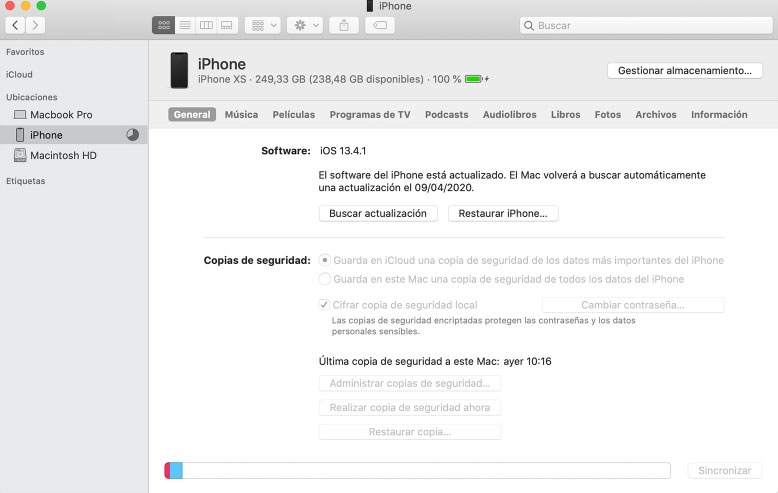
También se puede realizar la copia de seguridad automáticamente con Copia de seguridad de iCloud, de forma que se actualice todos los días. Sólo debes asegurarte de que la opción de Copia de seguridad de iCloud esté activada.
Lo malo de este método es que en el iCloud sólo obtienes 5 GB de almacenamiento de forma gratuita. Si necesitas más espacio para tus dispositivos, deberás revisar alguno de sus planes con mensualidades pero el precio puede variar por región.
Conclusión
Es muy fácil aprender cómo hacer una copia de seguridad del whatsapp en el ordenador. Hay opciones para dispositivos iOS como el iCloud y la copia en PC pero estas pueden tener puntos en contra si pensamos en la seguridad de nuestros datos, por eso, una herramienta profesional como iCareFone Transferencia WhatsApp siempre será la opción más fiable.
- Transferir Whatsapp de manera flexible entre Android e iOS;
- Hacer y ver copia de seguridad de WhatsApp gratuitamente - más de 8 tipos de archivos seleccionables;
- Restaurar la copia de seguridad de WhatsApp a iPhone/Android/iPad/Mac/PC;
- Admite descargar y restaurar copia de seguridad desde Google Drive

iCareFone Transfer
La mejor solución para transferir, hacer copias de seguridad y restaurar WhatsApp
Transferencia rápida y segura







